
Ajouter une couleur d’arrière-plan au texte dans Numbers pour iCloud
Vous pouvez ajouter une couleur d’arrière-plan derrière le texte sélectionné ou tout un paragraphe de sorte que la couleur s’étende d’une marge à l’autre. Si vous imprimez votre feuille de calcul ou si vous la téléchargez au format PDF, la couleur d’arrière-plan reste visible sur la copie imprimée ou le PDF.
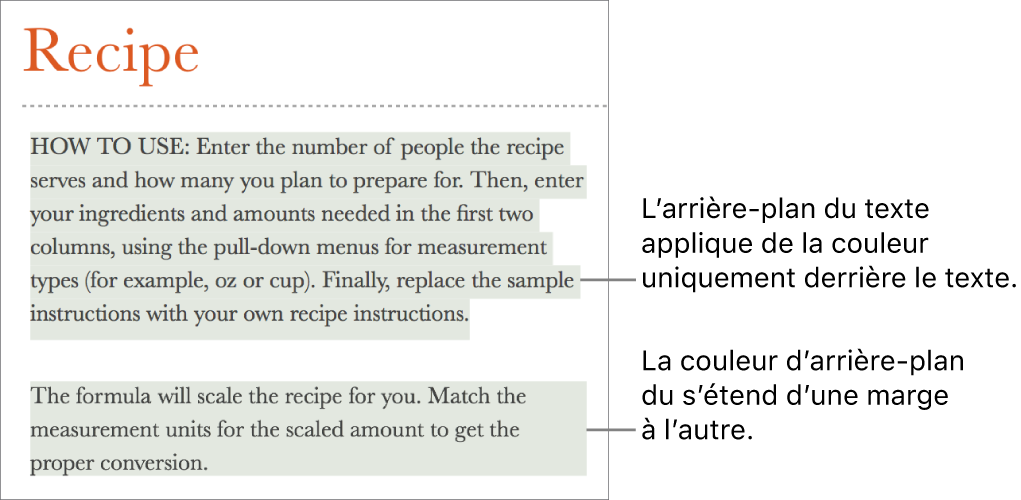
Ajouter une couleur d’arrière-plan derrière une sélection de texte
Accédez à Numbers pour iCloud
 , puis connectez-vous à votre compte Apple (si nécessaire).
, puis connectez-vous à votre compte Apple (si nécessaire).Dans votre feuille de calcul, sélectionnez le texte que vous souhaitez modifier.
Dans la barre latérale Format
 à droite, cliquez sur le bouton Style situé vers le haut.
à droite, cliquez sur le bouton Style situé vers le haut. Si le texte se trouve dans une cellule de tableau, cliquez sur l’onglet Cellule en haut de la barre latérale plutôt que de cliquer sur le bouton Style.
Dans la section Police, cliquez sur
 , puis cochez la case « Couleur de fond du texte ».
, puis cochez la case « Couleur de fond du texte ».Cliquez sur le cadre de couleur à droite de la zone de texte (qui ressemble à un rectangle), puis choisissez une couleur.
Ajouter une couleur d’arrière-plan derrière un paragraphe
Accédez à Numbers pour iCloud
 , puis connectez-vous à votre compte Apple (si nécessaire).
, puis connectez-vous à votre compte Apple (si nécessaire).Dans votre feuille de calcul, cliquez dans un paragraphe ou sélectionnez plusieurs paragraphes.
Si le texte se trouve dans une zone de texte ou une figure, cliquez deux fois pour y placer le point d’insertion.
Astuce : si vous ne souhaitez pas que les paragraphes suivants utilisent la couleur d’arrière-plan, ajoutez-la après avoir appuyé sur Retour afin de commencer un nouveau paragraphe ou après avoir saisi du texte.
Dans la barre latérale Format
 à droite, cliquez sur le bouton Disposition situé vers le haut.
à droite, cliquez sur le bouton Disposition situé vers le haut.Cochez la case « Arrière-plan du paragraphe », puis cliquez sur le cadre de couleur (qui ressemble à un rectangle) et choisissez une couleur.
Supprimer la couleur derrière une sélection de texte ou un paragraphe
Accédez à Numbers pour iCloud
 , puis connectez-vous à votre compte Apple (si nécessaire).
, puis connectez-vous à votre compte Apple (si nécessaire).Dans votre feuille de calcul, sélectionnez le texte ou les paragraphes avec la couleur d’arrière-plan à supprimer.
Dans la barre latérale Format
 située à droite, procédez de l’une des deux façons suivantes :
située à droite, procédez de l’une des deux façons suivantes :Si la couleur est située derrière le texte seul (et non dans les marges) : Cliquez sur le bouton Style vers le haut, cliquez sur le menu local Action
 , puis décochez la case « Couleur de fond du texte ».
, puis décochez la case « Couleur de fond du texte ».Si vous n’êtes pas sûr que la couleur aille d’une marge à l’autre, décochez la case pour voir si elle disparaît. Si cela n’est pas le cas, suivez les instructions ci-dessous.
Si la couleur s’étend d’une marge à l’autre (ou sur toute la largeur d’une zone de texte, d’une figure ou d’une cellule du tableau) : Cliquez sur le bouton Disposition vers le haut, puis décochez la case « Arrière-plan du paragraphe ».
Si les deux cases d’arrière-plan sont décochées, mais que la couleur apparaît toujours derrière le texte, il se peut qu’il s’agisse d’un remplissage couleur. Consultez la rubrique Supprimer un remplissage couleur ou image.